Tabloya naverokê
Hûn ji ber ku Panela Kontrolê ya NVIDIA li ser komputera we venebûya re mijûl dibin? Hûn ne bi tenê ne. Bi salan, gelek bikarhêneran pirsgirêkên gihîştina Panela Kontrolê ya NVIDIA-yê ragihandine, ku ji bo rastkirina mîhengên grafikên we û misogerkirina performansa çêtirîn girîng e. Ji bo arîkariya we, me ev rêbernameya berfereh berhev kiriye da ku hûn di çareyên cihêreng de rêve bibin da ku vê pirsgirêkê çareser bikin.
Di vê gotarê de, em ê awayên cihêreng bikolin da ku Panela Kontrolê ya NVIDIA-yê saz bikin û bixebitînin, di nav de nûvekirin ajokarên NVIDIA-ya we bi destan û bixweber, karûbarê ajokarê dîmenderê ji nû ve bidin destpêkirin, û Destpêka Lezgîn di Windows 10-ê de neçalak bikin.
Herweha, em ê gav-bi-gav talîmatên li ser ka meriv çawa Panela Kontrolê ya NVIDIA ji nû ve bide destpêkirin, ji NVIDIA-yê derkeve Pêvajoya Konteyner nîşan bide, panela kontrolê veneşêre, û ajokaran bi karanîna Ezmûna GeForce ya NVIDIA-yê ji nû ve saz bike.
Di dawiyê de, em ê nîqaş bikin ka meriv çawa nûvekirinên Windows-ê kontrol bike, ajokara karta grafîkê ya NVIDIA-yê rakirin û ji nû ve saz bike, û qeydek bikar bîne. rast bikin da ku bigihîjin karûbarê ajokera dîmendera NVIDIA. Werin em têkevin hundur û Panela Kontrolê ya NVIDIA-ya xwe vegerînin ser rê!
Sedemên Hevbeş Çima Panela Kontrolê ya NVIDIA Venabe
Fêmkirina sedemên herî gelemperî yên li pişt nekaribûna vekirina Panela Kontrolê ya Nvidia dikare ji we re dibe alîkar ku hûn pirsgirêkê zû tespît bikin û rast bikin. Li vir sûcdarên gelemperî û kurteya wan henePirsgirêk:
Gavê 1 : Ji hêla Windows key+R ve amûra 'run' bidin destpêkirin. Di qutiya fermana xebitandinê de, 'regedit' binivîsin da ku edîtorê qeydê bidin destpêkirin.

Gavê 2 : Di edîtorê qeydê de, mifteya jêrîn bigerin û rêkara menuyê berfireh bikin da ku li 'NvCplDesktopContext' bigerin. Bişkojka rast-klîk bike da ku 'hilweşîne' hilbijêrin.

HKEY_CLASSES_ROOT\Directory\Background\shellex\ContextMenuHandlers
Gavek 3 : Di gava paşîn de, li cîhê jêrîn bigerin da ku dest pê bikin 'shell.' Dûv re vebijarka 'nû' hilbijêrin û li ser 'key' bikirtînin. Navê mifteyê wekî 'Panela Kontrolê ya NVIDIA' biguherînin.
Gavê 4 : Li ser 'NVIDIA'yê rast-klîk bikin. Panela Kontrolê' û vebijarka 'nû' bibijêre û paşê 'key' hilbijêre. Navê mifteyê wekî 'ferman' biguherîne.

Gavê 5 : Di vebijarka 'ferman' de. , vebijarka rast bikirtînin da ku 'nirxa xwerû' hilbijêrin da ku wê wekî 'C:\Windows\System32\nvcplui.exe bikirtînin.' Ji bo temamkirina çalakiyê 'ok' bikirtînin.

Gavê 6 : Amûrê ji nû ve bidin destpêkirin û Panela Kontrolê ya NVIDIA-yê bidin destpêkirin da ku kontrol bikin ka xelet çareser bûye.
Pirsên Pir Pir Pir pirsîn
Serlêdana Panela Kontrolê ya Nvidia çi ye?
Panela Kontrolê ya Nvidia amûrek e ku dihêle bikarhêner mîhengên grafîkê xweş bikin û mîhengên hardware yên xwe ji bo herî zêde xweş bikin. performans û aramî. Ew gihîştina mîhengên cihêreng, wekî veavakirina çareserî û dîmenderê, antîaliasing, 3D stereoskopî, ûgirtina hawirdorê.
Di panelê de gelek amûrên şopandina performansê jî hene ku di derbarê rewşa pêkhateyên hardware de agahdarî peyda dikin;
– GPU
– CPU
– Bîr
– Amûrên hilanînê.
Bi optimîzekirina performansê bi karanîna panelê, bikarhênerên qerta grafikên Nvidia dikarin ezmûna lîstika xwe ya li ser kartên grafîkên Nvidia baştir bikin.
Çima Nvidia min nake Panela Kontrolê vekirî ye?
Dibe ku gelek sedemên venekirina Panela Kontrolê ya Nvidia-ya we hebin, di nav de ajokarên kevnar, nakokiyên bi servîsên din re, pirsgirêkên bi qeydkirina Windows-ê, an pirsgirêkên bi konteynera dîmenderê.
Ez dikarim çawa panela kontrolê ya Nvidia-ê vekim heke ew nexebite?
Heke hûn di vekirina panela kontrolê ya Nvidia-yê de pirsgirêkek çêdibin, gavên jêrîn biceribînin:
Komputera xwe ji nû ve bidin destpêkirin da ku pê ewle bibin ku nûvekirin an jî pêvajoyên li bendê bi dawî bûne.
Ajokerên xwe bi guhertoya herî dawîn nûve bikin, ji ber ku ajokarên kevinbûyî dikarin di vekirina panela kontrolê ya Nvidia de pirsgirêkan derxin.
Kontrol bikin ka îkona panela kontrolê ya Nvidia di nav de veşartî ye an na tabloya kar an menuya sereke. Ger veşartî be, wê veneşêre û dîsa biceribîne ku panela kontrolê ya Nvidia veke.
Xizmeta ajokerê ji paceya karûbaran ji nû ve bidin destpêkirin da ku pirsgirêkên potansiyel rast bikin.
Destpêkirina bilez di Windows 10-ê de neçalak bike, ku dikare carinan bi panela kontrolê ya Nvidia-yê re nakokî heye.
Dajo ajokera qerta grafîkê ya Nvidia-yê rakin û ji nû ve saz bikin da ku her şofêrê têkildar çareser bikinpirsgirêkên ku dikarin rê li ber vekirina panela kontrolê ya Nvidia-yê bigirin.
Bi şopandina van gavan, divê hûn karibin panela kontrolê ya Nvidia vekin û pirsgirêkên venebûna wê çareser bikin.
Ez dikarim li ku bibînim rûpela ajokarê NVIDIA-yê ku ajokarên herî paşîn ji bo qerta min a grafîkê dakêşîne?
Hûn dikarin biçin rûpela ajokera fermî ya NVIDIA li ser //www.nvidia.com/Download/index.aspx da ku li ajokarên herî dawî bigerin û dakêşin ji bo karta xweya grafîkê ya NVIDIA. Modela qerta grafîkê û pergala xebitandinê ya xwe têxe da ku ajokarê guncaw bibîne.
Ger Panela Kontrolê ya NVIDIA-yê ji komputera min tune be ez çawa ji nû ve saz bikim?
Ji bo ku Panela Kontrolê ya NVIDIA ji nû ve saz bike, hûn dikarin an ajokarên xwe nûve bikin an Panela Kontrolê ji Store Microsoft-ê dakêşin. Nûvekirina ajokaran dê bixweber Panela Kontrolê saz bike, dema dakêşana wê ji dikana Microsoft-ê piştrast dike ku hûn guhertoya herî dawî distînin.
Çawa Panela Kontrolê ya NVIDIA li ser komputera xwe bibînim?
Eger Kontrola NVIDIA Panel li ser komputera we hatî saz kirin lê nayê xuyang kirin, biceribînin ku wê di menuya Destpêkê ya Windows-ê an pelika pergalê de bigerin. Wekî din, hûn dikarin pelrêça sazkirinê ya di Pelên Bernameyê de (C:\Pelên Bernameyê\NVIDIA Corporation\Control Panel Client) bigerin û du caran li ser pelê "nvcplui.exe" bikirtînin da ku Panela Kontrolê bidin destpêkirin.
Ez çawa dikarim Gerînendetiya Peywiran vekim da ku Konteynirê Nîşandana NVIDIA bigirepêvajo?
Ji bo vekirina Gerînendeyê Peywiran, li ser tabloya peywirê rast-klîk bike û ji pêşeka kontekstê "Rêveberê Peywiran" hilbijêrin, an jî li ser klavyeya xwe Ctrl+Shift+Esc bikirtînin. Piştî ku Gerînendetiya Peywiran vebû, pêvajoya NVIDIA Display Container di binê tabloya "Pêvajoyan" de bibînin, pê bikirtînin, û dûv re "Dawiya peywirê" bikirtînin da ku wê bigire.
Pelrêça sazkirinê ya xwerû ji bo NVIDIA çi ye Panela Kontrolê?
Pelrêça sazkirinê ya xwerû ji bo Panela Kontrolê ya NVIDIA C:\Pelên Bernameyê\NVIDIA Pargîdanî\Control Panel Client e. Heke hûn hewce ne ku cîhê pelê îcrakar a Panela Kontrolê bibînin, li vê pelrêçê bigerin û li "nvcplui.exe" bigerin.
Heke ez Panela Kontrolê ya NVIDIA ji nû ve saz bikim, ma hewce ye ku ez pêşî wê ji peldanka Pelên Bernameyê rakim?
Hûn ne hewce ne ku hûn Panela Kontrolê ya NVIDIA-yê berî ku ji nû ve saz bikin rakin. Nûvekirina ajokarên xwe an dakêşana Panela Kontrolê ji Store Microsoft-ê dê bixweber guhertoya herî dawî saz bike bêyî ku hewce bike ku wê bi destan were rakirin. Lêbelê, heke hûn di pêvajoya ji nû ve sazkirinê de bi pirsgirêkan re rû bi rû bimînin, hûn dikarin berî ku ji nû ve saz bikin, pêşî ji beşa "Bernameyên Zêdekirin an Rake" ya di mîhengên Windows-ê de Panela Kontrolê rakin.
ravekirin:- Ajokarên kevinbûyî an winda ne: Sedema herî gelemperî ya venekirina Panela Kontrolê ya Nvidia kevnar an windabûna ajokarên grafîkê ye. Nûvekirina ajokarên xwe bo guhertoya herî dawî an jî ji nû ve sazkirina wan bi gelemperî dikare pirsgirêkê çareser bike.
- Nermalava nakok: Sedemek din dibe ku hebûna nermalava nakok an karûbarên ku di paşperdeyê de dixebitin be. Van nakokî dikarin xebata rast a Panela Kontrolê ya Nvidia asteng bikin. Ji bo çareserkirina vê pirsgirêkê, hûn dikarin serîlêdanên din ên nehewce bigirin û ger hewce bike nermalava nakok ji nû ve saz bikin.
- Vebijarka Destpêka Bilez di Windows 10 de: Taybetmendiya Destpêka Bilez a Windows 10 carinan dibe sedema pirsgirêkan, wekî ew amûrê dixe nav hibernasyonê li şûna girtina tevahî. Neçalakkirina vebijarka Destpêka Lezgîn dikare pirsgirêkê çareser bike.
- Pêvajoya Konteyner a Nîşandanê: Pêvajoya Konteyner a Nîşandana Nvidia dibe ku destwerdana destana panela kontrolê bike. Bi dawîkirina peywirê di Gerînendetiya Peywiran de dibe ku Panela Kontrolê bi rêkûpêk bixebite.
- Ikona Panela Kontrolê ya Veşartî: Dibe ku îkona Panela Kontrolê ya Nvidia bi xeletî di darika peywirê an menuya sereke de were veşartin. Veşartina panela kontrolê dikare pirsgirêkê çareser bike.
- Mîhengên Registry nerast: Çewtî an guheztinên di Registry Windows-ê de dikarin bandorê li şiyana gihîştina Panela Kontrolê ya Nvidia bikin. Dibe ku serîlêdana rastkirina qeydêdi rastkirina pirsgirêkê de bibe alîkar.
- Sazkirina xerabûyî: Sazkirina xerabûyî ya Panela Kontrolê ya Nvidia an ajokera grafîkê dikare bibe sedema nekaribûna vekirina wê. Rakirin û ji nû ve sazkirina nermalavê dikare pirsgirêkê çareser bike.
Bi fêhmkirina van sedemên hevpar, hûn dikarin pirsgirêkên Panela Kontrolê ya Nvidia bi bandor çareser bikin û mîhengên grafîkê ji bo performansa çêtirîn xweş bikin.
Meriv çawa Panela Kontrolê ya NVIDIA-yê rast dike
Ajokerên NVIDIA-yê nûve bike
Panela kontrolê ya NVIDIA pispor e ku di konsolên lîstikê û PC-yê de grafîkê bigire. Ji bo sazkirina panela kontrolê, hûn hewceyê kartên grafîkî û ajokarên taybetî ne ku piştgirî bidin xebata NVIDIA li ser cîhaza we. Hemî mîhengên ku bi çareserî, reng, qalîteya wêneyê, û sepanên 3D ve girêdayî ne ji hêla NVIDIA ve têne kontrol kirin.
Wek ku berê hate behs kirin, xebitandina panelek kontrolê ya NVIDIA pêdivî bi ajokarên lihevhatî heye. Her ajokerek kevnar dibe ku karûbarê normal asteng bike û bibe sedema pirsgirêkên gihîştina panela kontrolê ya NVIDIA. Ajokar dikarin bi destan û bixweber werin nûve kirin. Li vir gavên ku hûn ajokarên xwe nûve bikin hene.
Ji bîr nekin:
- Sazkera Nvidia tengasiyê dide we? Li vir e ku meriv çawa Sazkirinek NVIDIA ya têkçûyî rast dike.
- Heke ku we tiştek xeletiyek bi GeForce re derbas bû çi dibe?
Ajokeran bi destan nûve bikin:
Gavek 1 : Bi tikandina bişkojka Windows+R-ê bi tikandina bişkojka Windows+R ve amûra 'Run' bidin destpêkirin.klavyeyê. Di qutiya fermana Run de, 'dxdiag' binivîsin û 'OK' bikirtînin da ku bidomînin.
Gavê 2: Amûra Diagnostîk a DirectX dê der barê pergala we de bide destpêkirin û agahdarî bide.
Gavê 3 : Di pêşeka amûra Diagnostics ya DirectX de, tabê 'nîşandan' hilbijêrin û 'cîhaz' hilbijêrin. Di pencereya pêş de, nav û çêkerê qerta grafîkê binivîsin û binivîsin. malpera çêkerê vekin.

Gavek 4 : Di pêşeka dakêşanê de, ajokera lihevhatî ya cîhaza xwe hilbijêrin û dakêşanê bikirtînin da ku çalakiyê temam bikin. Amûra xwe ji nû ve bidin destpêkirin, digel mîhengên ajokerê nû.

Ajokara Nvidia Bi Xweserî Nûve Bikin:
Gavek 1 : Bikaranîna Run ' bi karanîna bişkojka Windows-ê + R li ser klavyeyê û devmgmt.msc di qutiya fermana xebitandinê de binivîsin. Ji bo berdewamkirinê ' ok ' bikirtînin. Ev dê Rêveberê Cîhazê veke.

Gavek 2 : Di pêşeka birêvebirê cîhazê de, vebijarka 'adapterên nîşandanê' berfireh bike. Lîsteya ajokaran. dê xuya bibe. Rast-klîk li ajokarê armanckirî bikirtînin û ji navnîşa dakêşanê 'şofêr nûve bikin' hilbijêrin.

Gavek 3 : Di pencereya din de, vebijarka 'Li nermalava ajokarê nûvekirî bigere' hilbijêrî. Ew ê bixweber li ajokarê lihevhatî bigere û li ser cîhazê dakêşîne. .
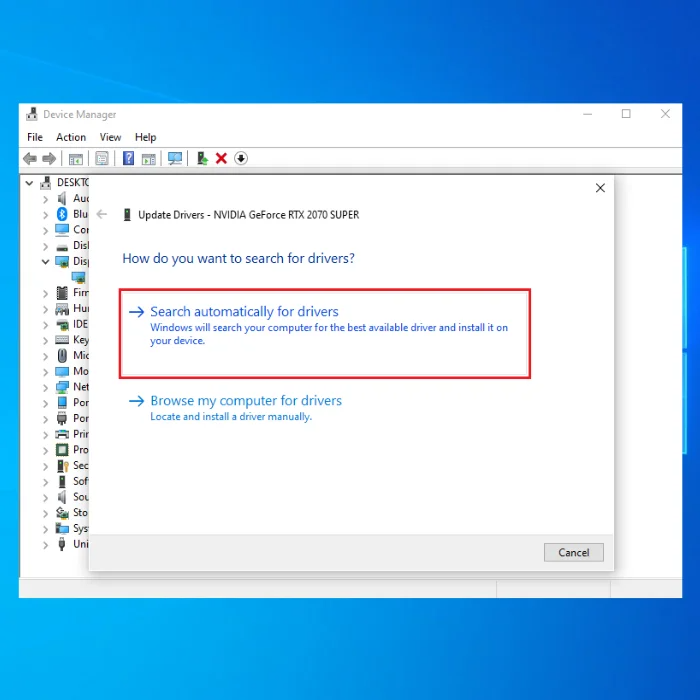
Xizmeta Şofêr Dîmenê ji nû ve dest pê bike
Ji bo ku li ser cîhazê bi serfirazî were xebitandin, NVIDIA saz kirkarûbarên cûrbecûr yên girêdayî ku ji nermalavê re dibe alîkar ku bi bandor pêk were. Ger van karûbaran bi rêkûpêk bixebitin, dibe ku hûn ji pirsgirêkên gihîştina panela kontrolê ya NVIDIA-ê dûr bisekinin. Ji nû ve destpêkirina karûbarên NVIDIA dibe ku pirsgirêk çareser bike. Li vir gavên ku hûn bişopînin ev in:
Gavek 1: Bi tikandina bişkoja Windows +R amûra 'Run' bidin destpêkirin.
Gavê 2 : Di qutiya fermana xebitandinê de, 'xizmetan' binivîsin. msc' û ji bo berdewamkirina 'enter' bikirtînin. Xizmet dê bêne destpêkirin.

Gavê 3 : Di pencereya karûbaran de, li 'NVIDIA Display Container LS' bigerin û li ser karûbarê taybetî rast-klîk bikin da ku ji pêşeka daketî 'ji nû ve bidin destpêkirin' hilbijêrin.

Gavê 4 : Gava ku karûbar ji nû ve dest pê dike, gavan dubare bikin da ku karûbarên din ji nû ve bidin destpêkirin wekî 'Konteynirê Pergala Herêmî ya NVIDIA, Konteynirê Xizmeta Karûbarê NVIDIA, û Konteynirê Telemetryê ya NVIDIA.'
Gavê 5 : Dema ku hemî karûbar ji nû ve dest pê bikin, kontrol bikin ka xelet çareser bûye, ji ber ku panela kontrolê ya NVIDIA dê di barika peywirê an menuya sereke de xuya bibe.
Di Windows 10-ê de Destpêka Lezgîn neçalak bike da ku Pirsgirêkên Gihîştina Panela Kontrolê ya Nvidia-yê Çareser bike
Taybetmendiya destpêkirina bilez a li ser Windows 10-a ku li ser cîhaza we hatî çalak kirin tê bawer kirin ku cîhaza we li şûna ku bi tevahî girtî bimîne têxe hibernasyonê. Ew carinan dibe ku bibe sedema pirsgirêkan û bibe sedema xeletiyên mîna 'panela kontrolê ya NVIDIA, ne vekirina'. Di vê çarçoveyê de, pel û karûbarên NVIDIA bersivê nadin destpêkirinên bilez ûnexebite.
Ji ber vê yekê, neçalakkirina destpêkirina bilez a li ser Windows 10 dê bibe alîkar ku Karûbarê Ajokarê Nvidia rast bike. Li vir gavên ku meriv bişopîne ev in:
Gavek 1 : Ji klavyeyê bi keya Windows+ R-ê amûra 'Run' li ser cîhazê bidin destpêkirin. Qutiya fermana Run dê xuya bibe. Di qutiya fermanê de, 'kontrol' binivîsin û 'ok' bikirtînin da ku bidomînin. Ew ê panela kontrolê ya Windows 10-ê bide destpêkirin.

Gavê 2 : Moda dîtinê li ser 'kategorî' bicîh bikin û paşê vebijarka 'hardware û deng' hilbijêrin.

Gavê 3: Di vebijarka 'hêz' de, bikirtînin 'Hilbijêre ku bişkokên hêzê çi dikin.' Di pencereya pêş de, vebijarka 'Mîhengên ku niha ne berdest in biguherîne' hilbijêrin.

Gavek 4 : Kontrol bikin ka 'destpêkirina bilez' hatiye girtin. Bikirtînin 'guhertinan hilînin' û amûrê xwe ji nû ve bidin destpêkirin da ku xeletiyê çareser bikin.

Panela Kontrolê ya NVIDIA ji nû ve bidin destpêkirin
Bifikirin ku hûn hewce ne ku panela kontrolê ya NVIDIA vekin ji ber pirsgirêkên gihîştina wê an ji ber ku panela kontrolê venabe. Di wê rewşê de, rastkirina herî hêsan ev e ku hûn peywirê biqedînin, ango, serîlêdanê ji rêvebirê peywirê bihêlin û serîlêdanê ji nû ve vekin. Li vir gavên ku meriv bişopîne ev in:
Gavek 1 : Pêvajoyê bi tikandina rastê ya li ser darikê peywirê dest pê bike û ji navnîşê, 'rêveberê cîhazê' hilbijêrin.

Gavek 2 : Di pêşeka birêvebirê peywirê de, vebijarka 'Panela Kontrolê ya NVIDIA'yê û li dûv vebijarka 'karê biqedîne' hilbijêrin. Ji bo bidawîkirina peywirê dem bidin.û panela kontrolê ya NVIDIA-ê ji nû ve bidin destpêkirin da ku kontrol bikin ka xelet çareser bûye.
Pêvajoya Konteynera Dîmenê ya NVIDIA-yê biterikîne
Carinan, pirsgirêka panela kontrolê ya NVIDIA ji ber karûbarek din a NVIDIA ku di paşerojê de dimeşe çêdibe, û ew bi piranî ji ber konteynera dîmendera NVIDIA-yê diqewime. Bi dawîkirina vê peywirê bi kargêriya gerînendeyê peywirê re dê bibe alîkar ku xeletiyê çareser bike, û ew ê bibe alîkar ku panela kontrolê ya NVIDIA dest pê bike. Li vir gavên ku hûn bişopînin ev in:
Gavek 1 : Bi tikandina rastê ya li cîhê karûbarê karûbarê 'rêveberê peywirê' bidin destpêkirin. Ji navnîşê 'rêveberê peywirê' hilbijêrin. Ji bo destpêkirina 'rêveberê peywirê' du caran vebijarkek bikirtînin.

Gavek 2 : Di gerînendeyê peywirê de, biçin tabloya 'detay', û di pencereya din de, 'NVIDIA' hilbijêrin. Konteynirê nîşan bide.' Vebijarka rast bikirtînin da ku ji lîsteya daketî 'xebata dawî' hilbijêrin. Piştî ku peywir qediya, amûrê xwe ji nû ve bidin destpêkirin û panela kontrolê ya NVIDIA ji nû ve bidin destpêkirin.

Meriv çawa Panela Kontrolê ya NVIDIA-yê bibîne û veşêre
Çewtiya panela kontrolê ya NVIDIA carinan dibe ku ji ber ku panela kontrolê ya NVIDIA ji barika peywirê an menuya sereke ya Windows-ê winda dibe çêbibe. Ew ji ber serîlêdana partiya sêyemîn a ku li ser cîhazê hatî saz kirin dibe ku bibe sedem ku îkon bixweber veşêre. Li vir gavên ku panela kontrolê ya NVIDIA-yê dîsa veneşêrin hene.
Gavek 1 : Panela kontrolê ya NVIDIA-yê bidin destpêkirin, û di menuya serî de, moda dîtina îkonan biguherînin. Gûherrandinew ji bo 'îkonên mezin'. Ji pêşeka 'tiştan', 'vebijarka panela kontrolê ya NVIDIA' hilbijêre.

Gavê 2 : Di pencereya pêş de, 'sermaseyê' hilbijêrin. tab' vebijêrkê û kontrol bikin ka 'Menûya Pêveka Sermaseyê Zêde Bike û Traya Agahdariyê nîşan bide' hatiye kontrol kirin.

Gavê 3 : Panela kontrolê ya NVIDIA dê zû ji barika peywirê an menuya sereke dest pê bike.
Ajokerên ji NVIDIA GeForce Experience ji nû ve saz bikin da ku Panela Kontrolê ya Nvidia rast bikin
NVIDIA GeForce Experience nermalava lihevhatî ye bi kartên grafîkî yên NVIDIA re. Ev serîlêdana partiya sêyemîn ji karûbar re dibe alîkar ku ajokaran nûve bike. Li vir gavên ji nû ve sazkirina ajokarên qerta grafîkê bi Tecrubeya GeForce re hene.
Gavek 1 : Di qutiya lêgerîna barika peywirê de 'Tecrûbeya GeForce' binivîsin. Encama ku di navnîşê de xuya dike du caran bikirtînin da ku serîlêdanê bidin destpêkirin.

Gavê 2 : Di pencereya Tecrubeya GeForce de, li tabloya 'şofêr' bigerin. Di pencereya paşîn de, navnîşek ajokaran dê li ser ekranê xuya bibe. Ji menuya 'niha hatî sazkirin' ajokera ku niha hatî saz kirin hilbijêrin.

Gava 3 : Ajokarê armanckirî hilbijêrin û vebijarka rast-klîk bikin ku ji pêşeka daketî "şofêr ji nû ve saz bikin" hilbijêrin. Piştî ku ajoker hate saz kirin, amûrê xwe ji nû ve saz bikin û panela kontrolê ya NVIDIA-yê bidin destpêkirin.
Nûvekirinek Windows-ê binihêrin da ku bigihîje Ajokarê Qerta Grafîkê ya Nvidia
Nûvekirina Windows-ê carinan dikare kontrola NVIDIA-yê çareser bikepirsgirêkên panelê. Nûvekirina Windows-ê bi guhertoyên herî paşîn dikare yek ji zûtirîn rastkirinên vekirina bin panela kontrolê ya Nvidia be. Li vir gav hene:
Mîhengan bi pêşeka sereke bidin destpêkirin û ji pencereya mîhengan vebijarka nûvekirin û ewlehiyê hilbijêrin. Di pencereya nûvekirin û ewlehiyê de, vebijarka nûvekirina Windows-ê hilbijêrin. Û ji bo nûvekirinan kontrol bikin — Ji bo çareserkirina xeletiyan Nûvekirin hilbijêrin.

Rakirin û Sazkirina Ajokara Karta Grafîkê ya NVIDIA-yê ji nû ve sazkirina Panela Kontrolê ya Nvidia
Heke ajokara qerta grafîkê ya xelet her dem NVIDIA-yê tengas dike. Vekirina panelê kontrolê, rakirin û ji nû ve sazkirina ajokerek grafîkê ya Nvidia ya kevn dikare xeletiyê çareser bike. Li vir gav hene:
Gavê 1 : Ji pêşeka sereke 'rêveberê cîhazê' bidin destpêkirin. Li ser îkonê Windows-ê rast-klîk bikin û wê ji navnîşê hilbijêrin.
Gavek 2 : Di tabloya 'ajoker' de, ajokarên qerta grafîkê ya armanckirî hilbijêrin û ji bo hilbijartina 'rakirin' rast bikirtînin. ji bo xebitandina serîlêdanê li ser cîhaza xwe ajokarên lihevhatî ji nû ve saz bikin.

Ji bo Gihîştina Xizmeta Ajokara Nîşandana Nvidia-yê Serastkirinek bikar bînin
Bikaranîna qeydek Windows-ê, ango, karanîna mekanîzmayek-based rêzika fermanê, dikare bibe alîkar ku pirsgirêkan bi panela kontrolê ya Nvidia re çareser bike. pêvajoyê bikin û zehmetiyên gihîştina wê çareser bikin. Li vir gavên ku hûn qeydê bikar bînin ku rast bikin hene

